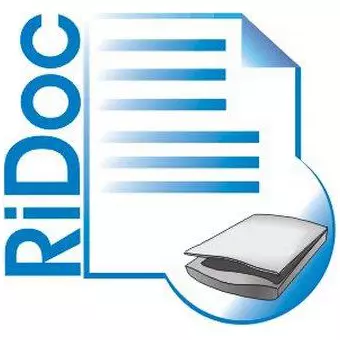
Простий і доступний спосіб відсканувати документ на комп'ютер - це скористатися допоміжної програмою. Вона дозволить з паперових документів зробити редагований текст в електронному варіанті. При необхідності можна скористатися функцією редагування скопійованого тексту або фото.
З таким завданням легко справляється програма RiDoc . У програмі без проблем можна відсканувати документ в форматі PDF. Нижче буде розказано, як за допомогою RiDoc відсканувати документ на комп'ютер.
Як встановити RiDoc?
Перейшовши по вище вказаним посиланням, в кінці статті можна знайти посилання на скачування програми, відкриваємо її.
Перейшовши на сайт для скачування програми RiDoc , Слід натиснути «Завантажити RiDoc», зберігаючи інсталятор.
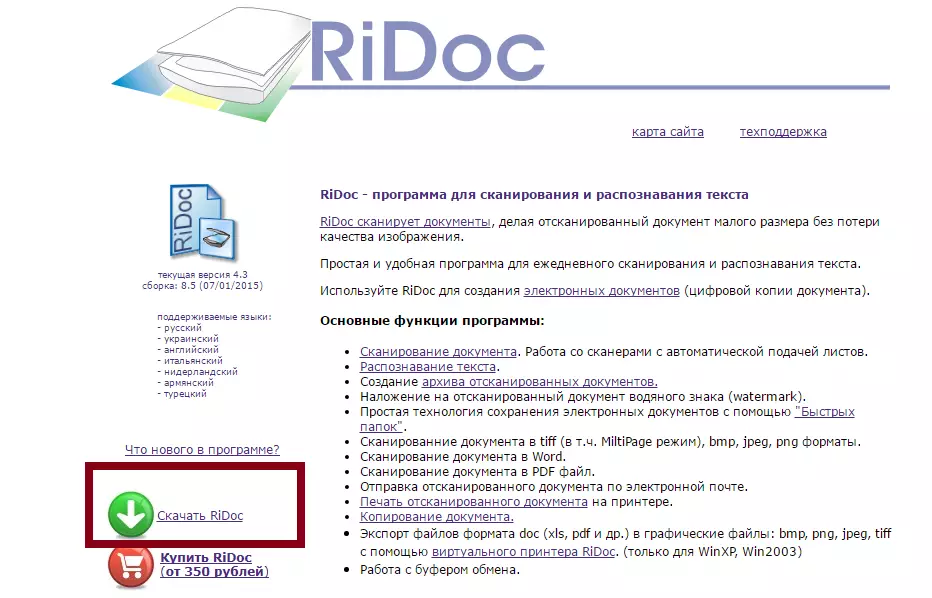
Відкривається вікно для вибору мови. Вибираємо російський і натискаємо Ок.
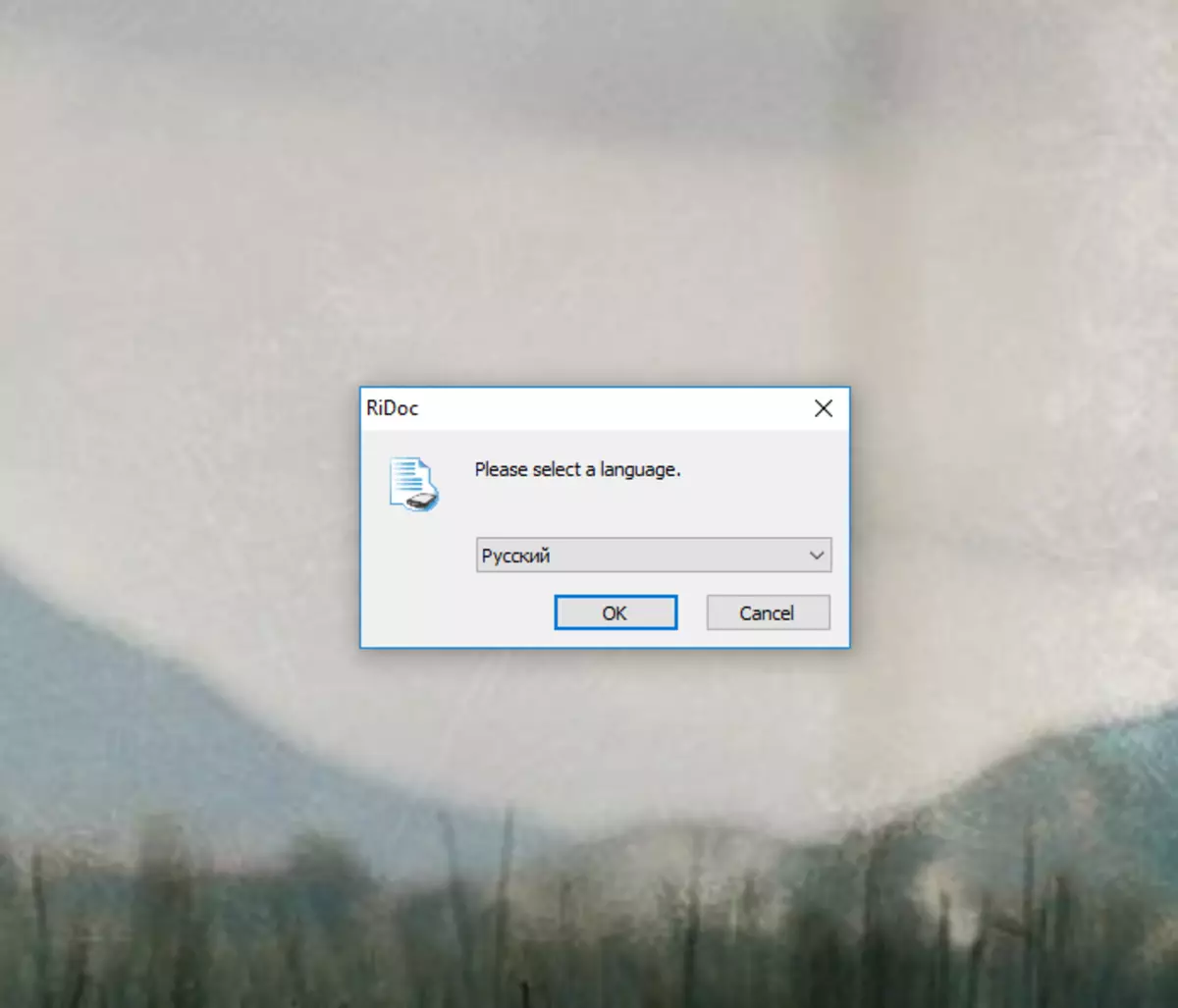
Далі запускаємо встановлену програму.
сканування документів
Для початку вибираємо, який пристрій будемо використовувати для копіювання інформації. На верхній панелі відкриваємо «Сканер» - «Select scanner» і вибираємо потрібний сканер.
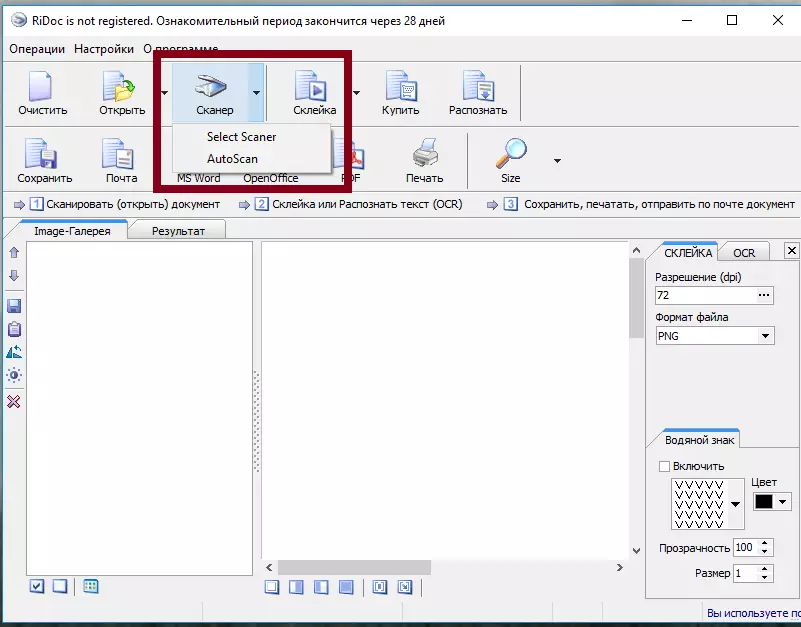
Збереження файлу в Word і PDF формат
Для того щоб відсканувати документ в Word, слід вибрати «MS Word» і зберегти файл.
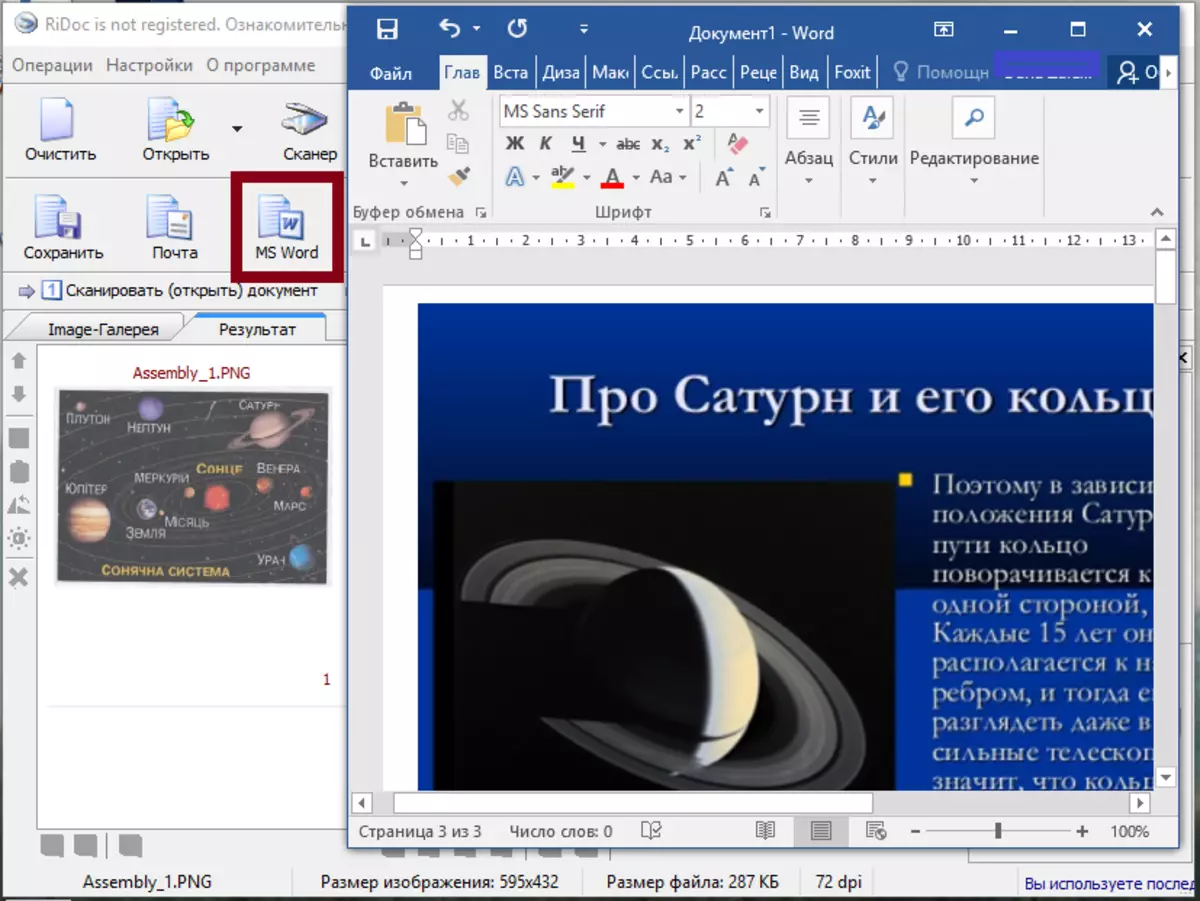
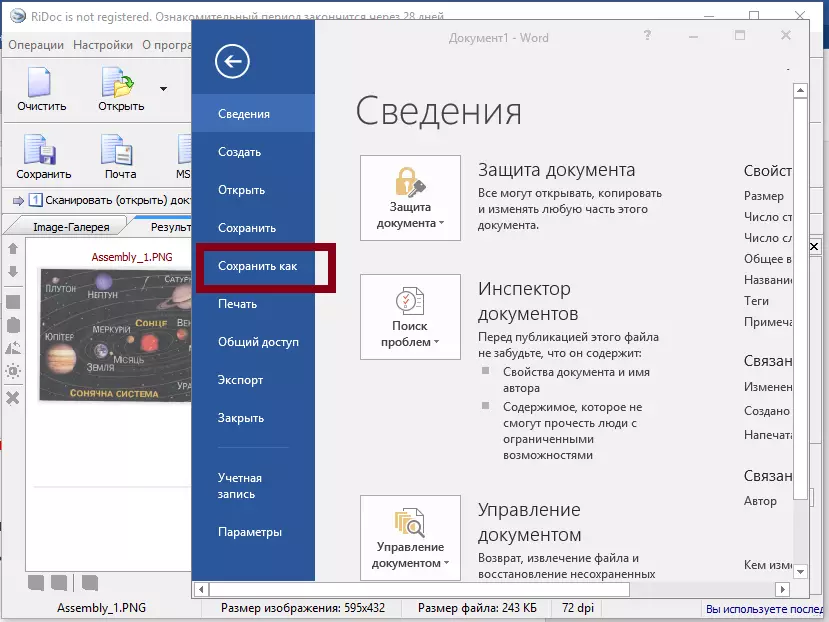
Для сканування документів в один файл PDF, слід відскановані зображення склеїти, натиснувши на верхній панелі «Склеювання».
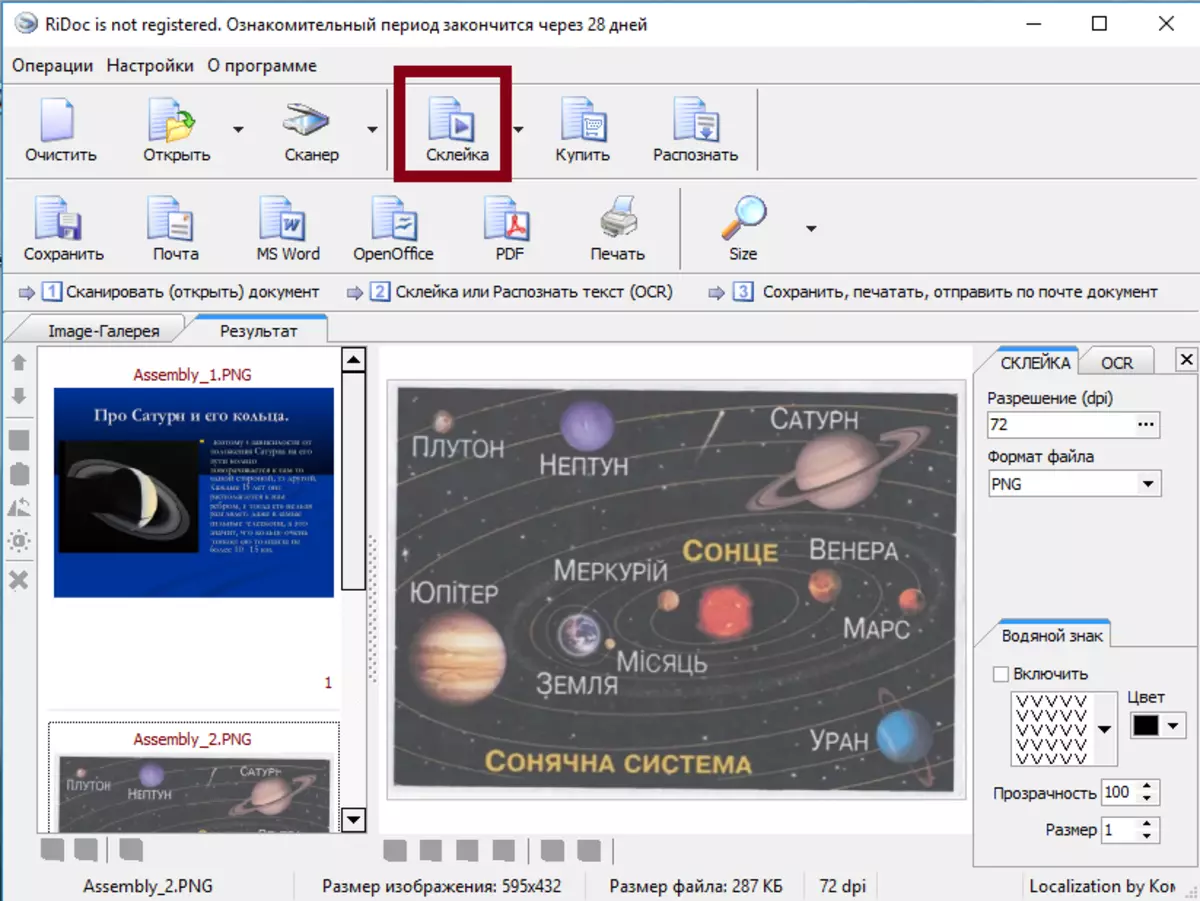
А після натиснути кнопку «PDF» і зберегти документ на комп'ютер.
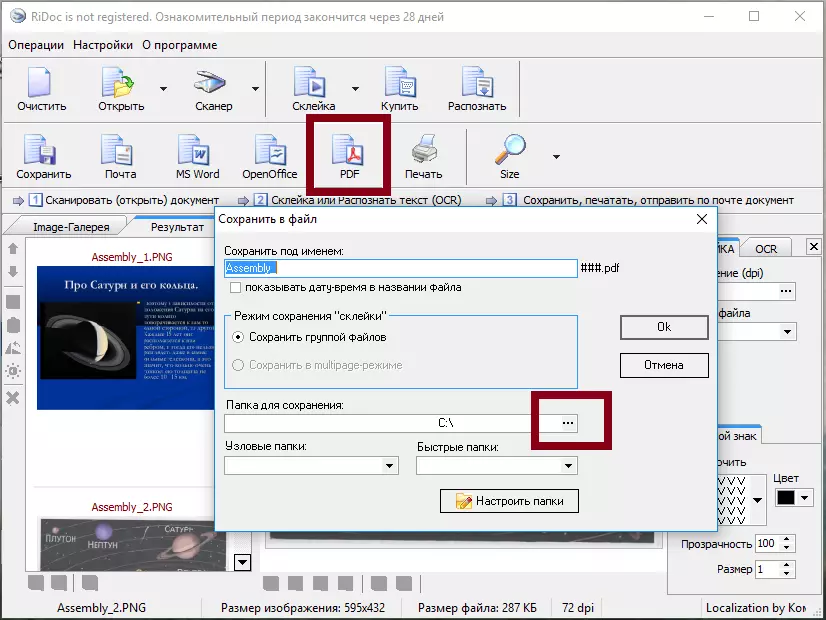
програма RiDoc має функції, які допомагають успішно сканувати і редагувати файли. Користуючись вищевказаними рекомендаціями, можна з легкістю відсканувати документ на комп'ютер.
